
今日はキーエディター(ピアノロール)上での便利機能をご紹介します。
Flowlightも13年程Cubaseを愛用してきましたが、つい2週間前に知った機能があり驚きました。あなたも知っているものがほとんどかもしれません。1つでも制作の役に立つ機能が発見できていれば嬉しいです。
今日は5つの便利機能をお伝え致します。
・Altで鉛筆ツールになる
・コントローラーレーン上でAltで範囲選択
・中クリック(中央クリック)で画面全体をスクロール
・Shift+Ctrl +ノートクリックでベロシティーの上下
・左端のピアノ上をCtrl+クリックで同一ノートを全て選択
それでは、一つずつ見て行きましょう!前提として、常に矢印ツールになっているものとします!ツール変更が少なくなるという効果もあるので、ぜひ参考してみてください。
・Altで鉛筆ツールになる
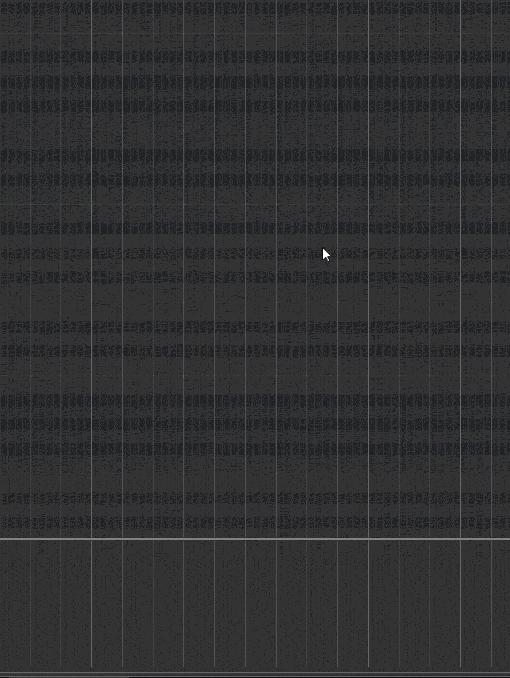
Altキーをうまく使う事で、矢印から鉛筆への切り替えが瞬時にできます。キーエディターの上にあるツールバー、または右クリックから鉛筆ツールへの切り替えが不要になります。
・コントローラーレーン上でAltで範囲選択
コントローラーレーンでは何も押していないときは、鉛筆ツールになっています。ここでAltキーを押すと、範囲選択ができるようになります。
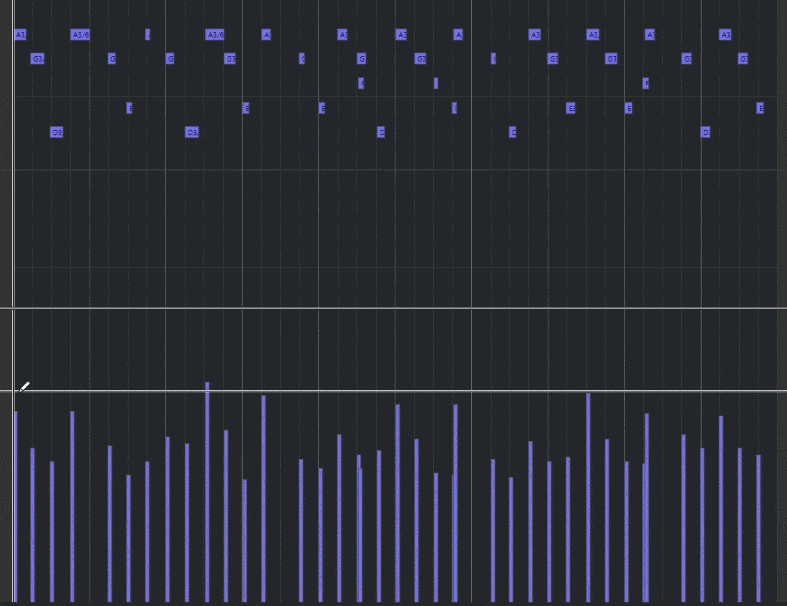
ベロシティーの高いものだけを選択して、さらに大きくしていく、あるいは小さくしていくといったことが可能です。
また、ベロシティーの高いものだけを選択をした後に「選択反転」を使う事で、小さいものを、より小さく、あるいは小さいものをもっと大きくすることもできるので、
Altキーと合わせて「選択反転」のショートカットもぜひ活用してみてください!
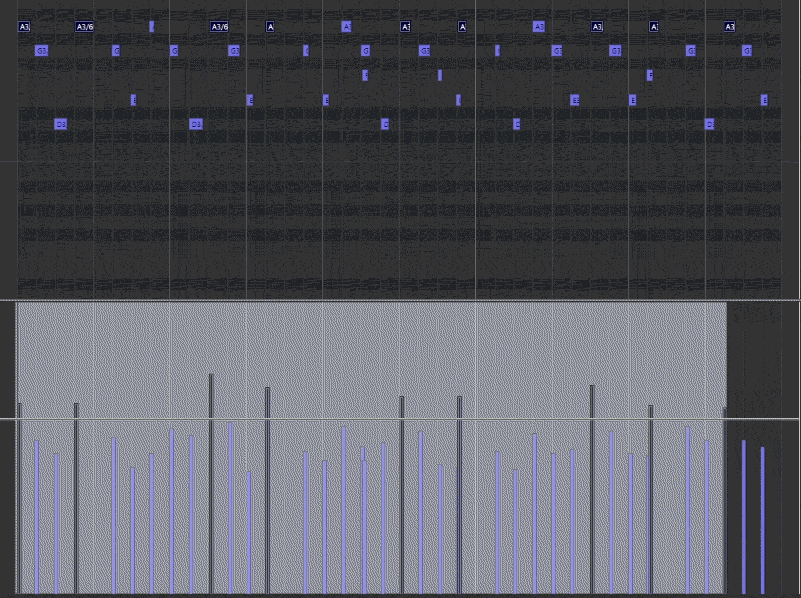
・中クリック(中央クリック)で画面全体をスクロール
中クリックや中央クリック、あるいはホイールクリックという名称もあるでしょうか。マウスやバージョンによって名称が変わりますが、スクロールホールを押し込むことでできるクリックの事です!
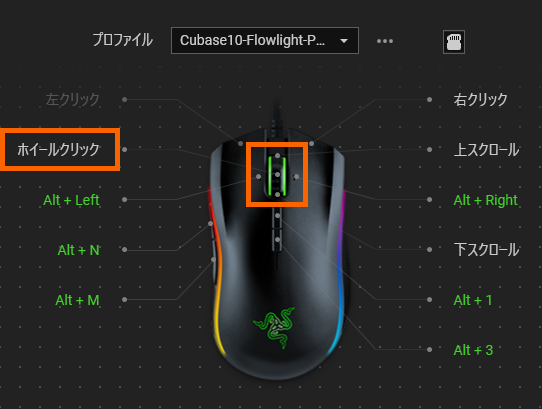
マウスによってはWindowsやMacのOS側での設定が必要になる場合がありますので、お使いのマウスの取扱説明書を参考してみてください。ホールクリックがなくとも、中央クリックをキーボードにアサインすることもできる、キーボードもあるのでこちらも取扱説明書を参考してみてください。
中クリックは、他のウィンドでも使えるので、プロジェクトウィンド等でぜひ試してみてくださいませ。
私は今のマウスを買ってから3ヶ月しか経っていないので、少し誤操作(ホイールクリック時に左右が入ってしまう)はあるものの、おおむね思い通りに操作できるのでとても快適です。
Razer Mamba Elite ゲーミングマウス 光学センサー 16000 DPI 9ボタン

これの前はRazer DeathAdder Eliteを2年程使っていました。今回さらなる操作性UPを目指して買い換えました!

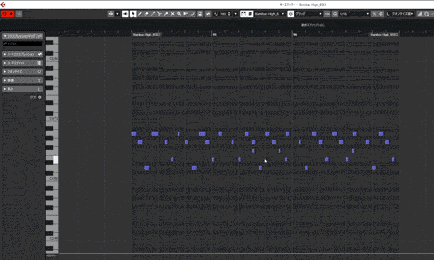
・Shift+Ctrl +ノートクリックでベロシティーの上下
ベロシティー調整をしたいノートを選択後、Shift+Ctrl を押した状態でマウスカーソルを上下させる事で、ベロシティーの上げ下げができます。これはかなり便利ではないでしょうか?
Cubaseのベロシティー調整は、ノート1個ずつでは少しやりずらいです。そこで、このShift+Ctrl を使う事で、ノートそのものでベロシティーの調整が可能になります!
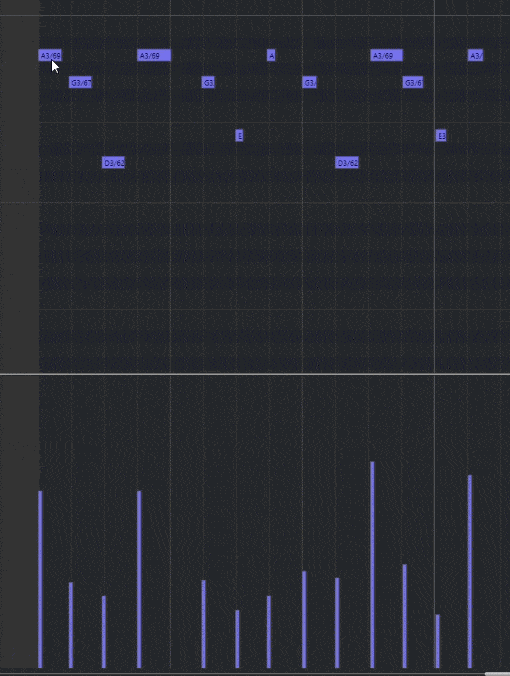
・左端のピアノ上をCtrl+クリックで同一ノートを全て選択
私はこれを2週間前まで知りませんでした。動画を見ていて初めて気づくことができました!常に、カーソルを引っ張って選択をやっておりましたが、これを覚えてから同一ノートの選択がものすごく楽になりました!
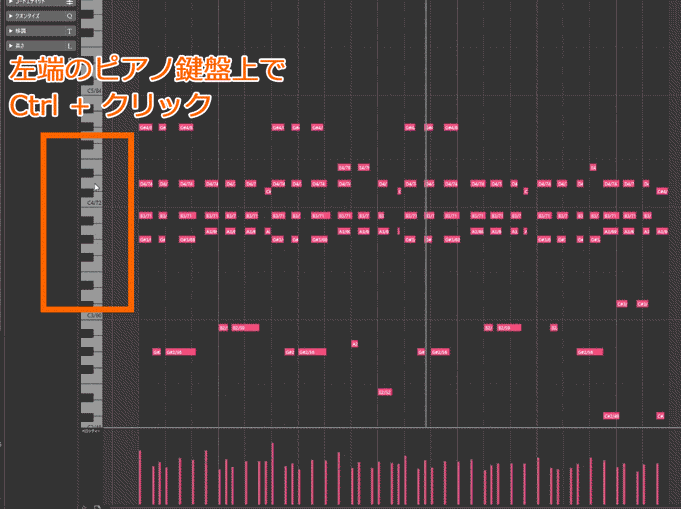
これを使う事で、例えばドラムのスネアだけを選択する、あるいはスケール3rdの音だけを選択してマイナーからメジャーに変更することも簡単にできます。
こちらの同一ノート選択をCtrl+Shiftで複数選択できればもっと嬉しいですね^^Steinbergさんどんどん改良よろしくお願い致します。
この選択に関してもう一つ付け加えると、「同じピッチ-全オクターブ」の選択も合わせて覚えておくと便利です!
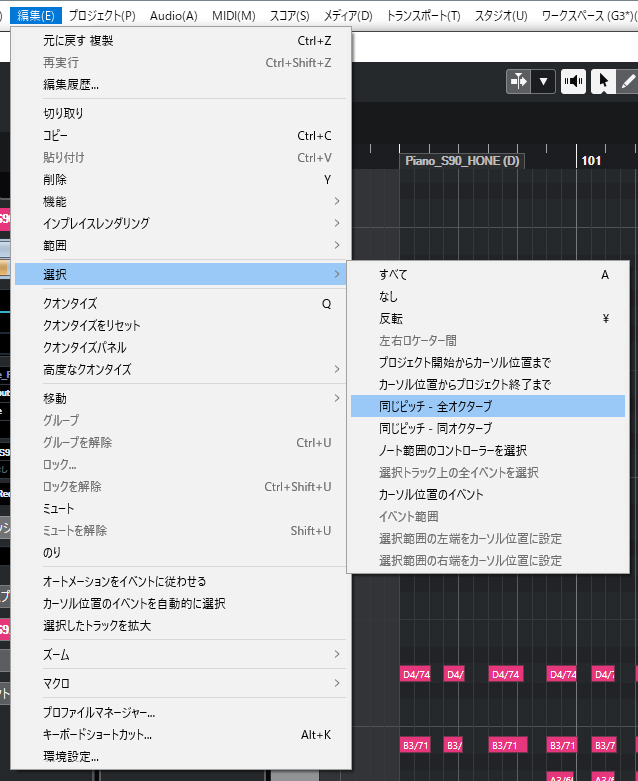
ハープ等グリッサンドのスケール変更をする時などとても効果的です!
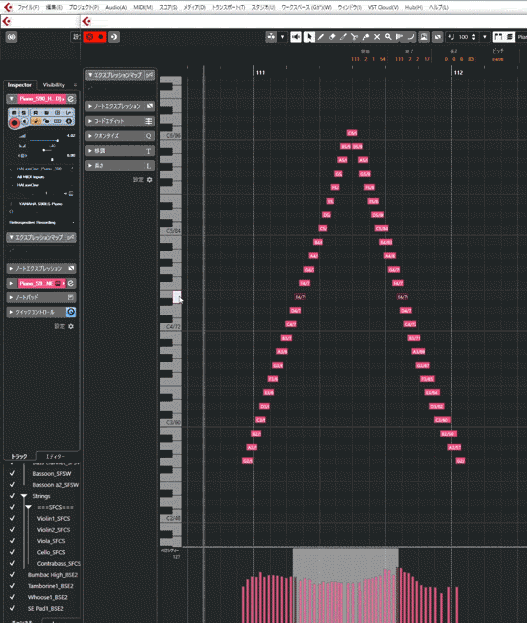
キーエディター(ピアノロール)Key Editor上での5つの便利機能を紹介してきましたが、役に立ちそうな機能はあったでしょうか?
Flolwightも結構長いこと、Cubaseを愛用してきておりますが、まだまだ知らに機能があり、日々発見がありますね!
同一ノートの選択のような、あなたが普段使っている機能も実は貴重な情報の可能性があります。
ぜひあなたの使い方の中で、便利なものがあれば教えて頂ければ嬉しいです!

